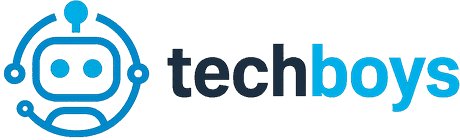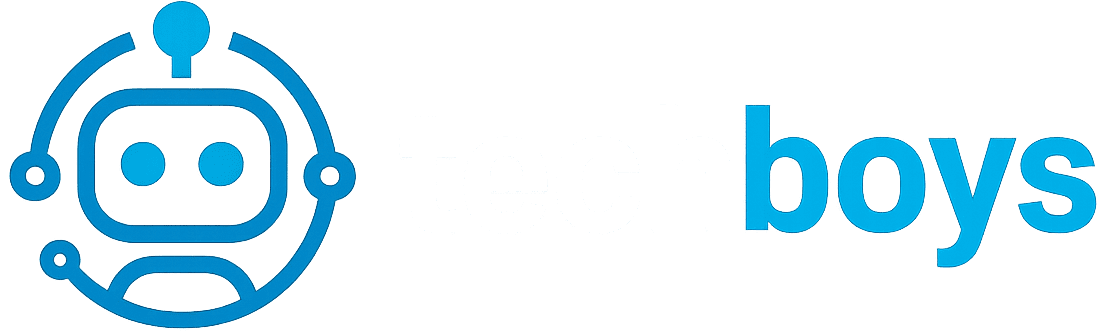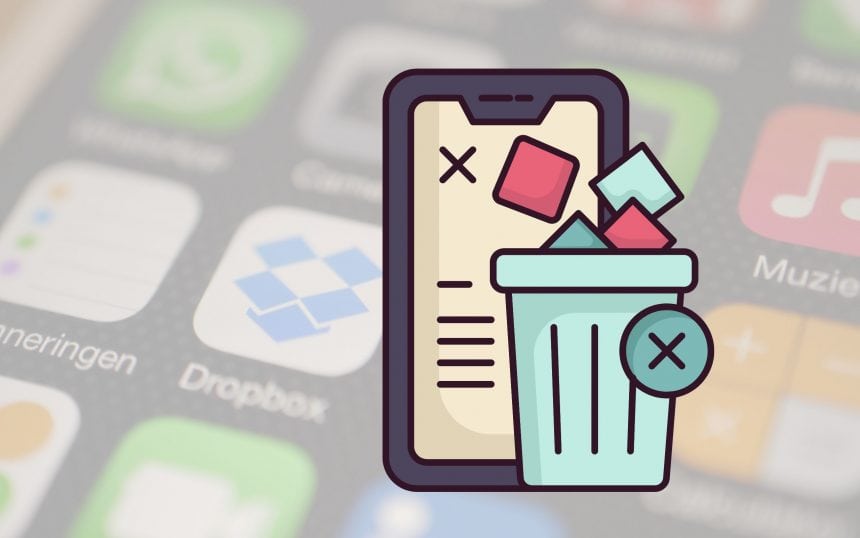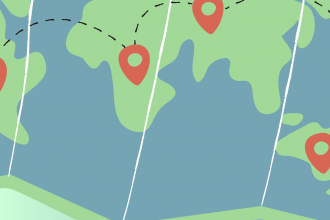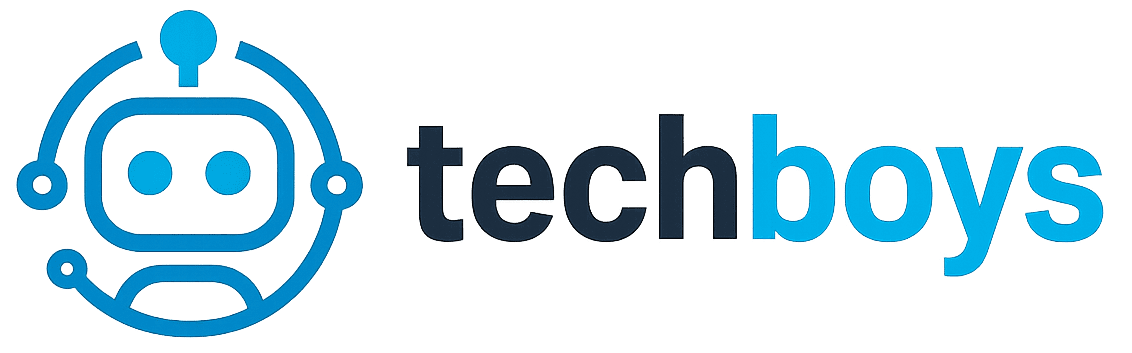Anwendungen auf einem Mac zu deinstallieren scheint manchmal komplizierter als auf anderen Systemen. Zum Glück gibt es in macOS einige einfache Methoden, um unerwünschte Software zu entfernen und sicherzustellen, dass keine Überreste Dein System belasten. In diesem Artikel zeigen wir Dir, wie Du Apps auf Deinem Mac mühelos loswirst.
Warum ist es wichtig, Anwendungen korrekt zu deinstallieren?
Das korrekte Deinstallieren von Anwendungen auf Deinem Mac ist aus mehreren Gründen von großer Bedeutung. Zunächst einmal hilft es, wertvollen Speicherplatz freizugeben, und der ist doch eigentlich immer knapp bemessen, oder? Programme auf einem Mac können beachtliche Mengen an Festplattenspeicher beanspruchen, und bei dem was Apple für größere Festplatten aufruft, kann ich mir vorstellen, dass viele Nutzer sich für eine kleinere Variante entschieden haben.
Kurz & Knapp: Schnelle Deinstallation von Apps auf deinem Mac
- Finder nutzen: Öffne den Finder, navigiere zum „Anwendungen“-Ordner, ziehe die zu löschende App in den Papierkorb oder klicke mit der rechten Maustaste und wähle „In den Papierkorb verschieben“.
- Papierkorb leeren: Klicke mit der rechten Maustaste auf das Papierkorb-Symbol im Dock und wähle „Papierkorb sicher entleeren“, um die Deinstallation abzuschließen.
- Überbleibsel entfernen: Vergiss nicht, versteckte Dateireste und Konfigurationsdateien zu löschen, um Speicherplatz freizugeben und die Leistung zu verbessern.
- Systempflege: Regelmäßiges Deinstallieren nicht benötigter Apps hält deinen Mac sauber und leistungsfähig.
Es geht nicht nur darum, ungenutzte Apps loszuwerden. Oft lassen Anwendungen, selbst nachdem du sie deinstalliert hast, eine ganze Reihe von Datenresten wie Konfigurationsdateien und andere kleine Dateien auf deinem Computer zurück. Diese Überbleibsel können ganz schön nervig sein, denn sie belasten dein System, machen es langsamer und führen dazu, dass dein Mac nicht mehr so flink reagiert wie früher. Wenn du eine App komplett entfernst, sorgst du dafür, dass all diese unnötigen Dateien keinen wertvollen Speicherplatz mehr verschwenden oder Ärger mit anderen Programmen verursachen. Es ist ein bisschen so, als würdest du dein Zuhause gründlich aufräumen – es fühlt sich einfach besser an, wenn alles sauber und ordentlich ist.
Ein weiterer wichtiger Aspekt ist die Sicherheit. Veraltete Software kann Sicherheitslücken enthalten, die nicht mehr durch Updates behoben werden. Indem Du nicht benötigte oder veraltete Anwendungen deinstallierst, reduzierst Du das Risiko von Sicherheitsbedrohungen, die Dein System und Deine persönlichen Daten gefährden könnten.
Darüber hinaus geht es nicht nur darum, die Apps selbst zu entfernen. Viele Anwendungen hinterlassen nach ihrer Deinstallation Dateireste, Konfigurationsdateien und andere Daten auf Deinem Computer. Diese Rückstände können Dein System unnötig belasten, die Systemleistung verschlechtern und sogar zu einem langsameren Start und langsamerer Reaktionszeit Deines Macs führen. Durch das vollständige Entfernen einer Anwendung stellst Du sicher, dass keine unnötigen oder veralteten Dateien Speicherplatz verschwenden oder Konflikte mit anderen Programmen verursachen. Weitere Informationen dazu findest Du auf der Apple Support-Seite.
Schritt-für-Schritt: Anwendungen mit dem Finder deinstallieren
- Öffne den Finder Starte den Finder, indem Du auf das entsprechende Symbol im Dock klickst oder
Cmd + Spacedrückst, um die Spotlight-Suche zu öffnen und “Finder” einzugeben. - Anwendungen-Ordner Navigiere im Finder zur Seitenleiste zum Abschnitt “Anwendungen”, wo Du eine Liste aller auf Deinem Mac installierten Programme findest.
- Wähle die Anwendung Finde die Anwendung, die Du deinstallieren möchtest, und ziehe ihr Symbol in den Papierkorb oder klicke mit der rechten Maustaste und wähle “In den Papierkorb verschieben”.
- Leere den Papierkorb Um die Deinstallation abzuschließen, leere den Papierkorb. Klicke mit der rechten Maustaste auf das Papierkorb-Symbol im Dock und wähle “Papierkorb sicher entleeren”.
Alternative Methoden zur Deinstallation
Für einige Apps, besonders jene, die Systemerweiterungen oder zusätzliche Komponenten installieren, ist es ratsam, die vom Hersteller bereitgestellten Uninstaller zu verwenden. Diese findest Du oft im Anwendungen-Ordner oder auf der Webseite des Entwicklers. Allgemeine Informationen zu dieser Thematik kannst Du auf Macworld nachlesen.
Häufig gestellte Fragen (FAQ)
Was geschieht mit Dateien, die von der App erstellt wurden?
Manche Apps hinterlassen Konfigurationsdateien oder Daten in anderen Ordnern wie Library. Diese müssen eventuell manuell gelöscht werden, um alle Spuren der App zu beseitigen.
Kann ich eine App wiederherstellen, nachdem ich sie deinstalliert habe?
Wenn Du eine App löschst, kannst Du sie nur wiederherstellen, wenn Du eine Sicherung hast oder die App erneut installierst.
Warum kann ich einige vorinstallierte Apps nicht deinstallieren?
macOS schließt bestimmte Apps als Teil des Betriebssystems ein. Diese können normalerweise nicht ohne weiteres deinstalliert werden, da sie für die Funktion des Systems wichtig sind.
Abschluss
Das Löschen von Apps, die du nicht mehr brauchst, ist super wichtig, um deinen Mac schnell und sicher zu halten. Wenn du den Tipps in diesem Artikel folgst und regelmäßig unnötige Apps entfernst, schaffst du nicht nur mehr Platz auf deiner Festplatte, sondern schützt deinen Mac auch vor möglichen Sicherheitslücken.
Aber das ist noch nicht alles – regelmäßig aufzuräumen hilft auch dabei, dass dein Mac flüssiger läuft. Ein aufgeräumter Computer startet schneller und reagiert besser. Das ist besonders dann wichtig, wenn du öfter mal Updates installierst. Mit jedem Update können nämlich neue Dateien hinzukommen, die auf deinem Mac Platz beanspruchen, wo vorher schon alte Dateien entfernt wurden. Indem du regelmäßig ausmistest, stellst du sicher, dass dein System immer auf dem neuesten Stand ist und optimal funktioniert.
Vergiss nicht, dass das bloße Verschieben einer App in den Papierkorb oft nicht ausreicht, um sie vollständig zu entfernen. Es können immer noch Datenreste übrig bleiben, die auf dem Stsem herumschwirren. Um wirklich sicherzugehen, dass dein Mac sauber bleibt, solltest du entweder ein spezielles Uninstallationsprogramm nutzen oder den hier beschriebenen Tipps folgen, die dir helfen, alles gründlich zu entfernen.
Indem du regelmäßig unerwünschte Apps loswirst, verbesserst du nicht nur die Leistung deines Macs, sondern gewinnst auch ein tieferes Verständnis dafür, wie installierte Programme dein System beeinflussen können. Nutze die Chance, deinen Mac auf Vordermann zu bringen und genieße die Vorteile eines schnelleren, sichereren und effizienteren Computers.